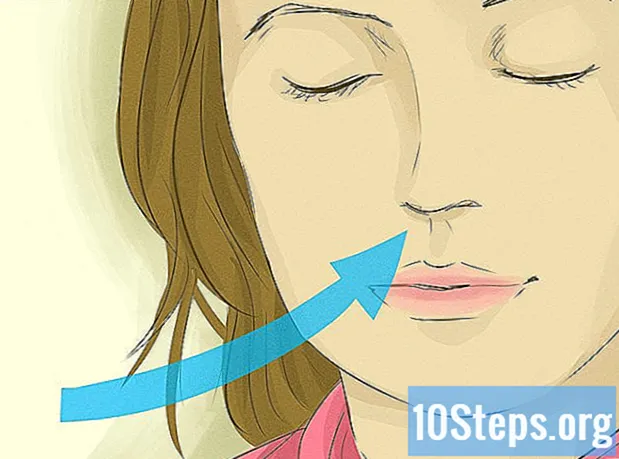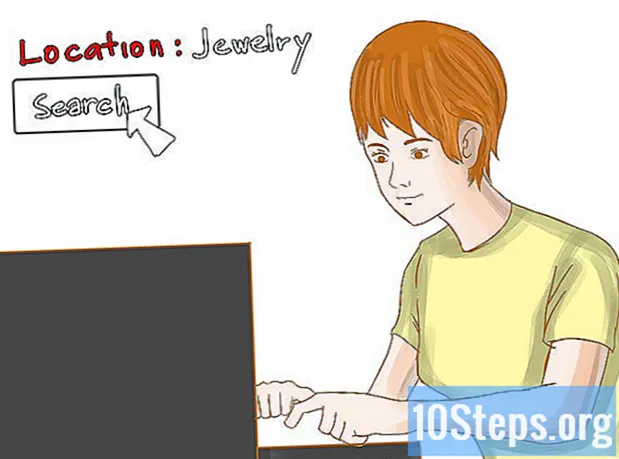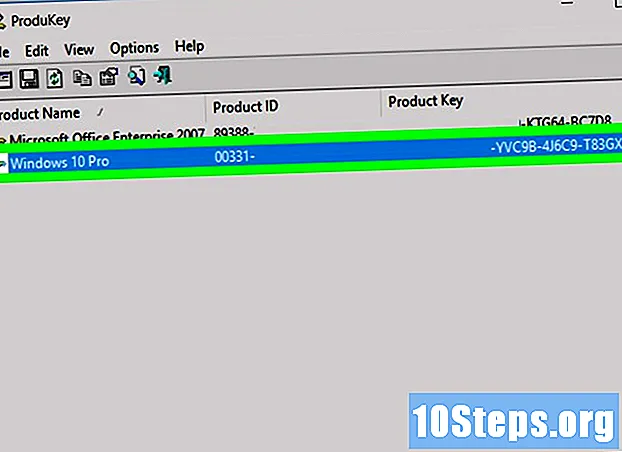
Innhold
Denne artikkelen vil lære deg hvordan du finner aktiveringsnøkkelen for en Windows-datamaskin. Du kan finne det ved å bruke kommandoprompten eller gratis "ProduKey" -programmet. "ProduKey" kan til og med gjenopprette produktnøkkelen fra datamaskinens harddisk med et ødelagt system. Hvis du oppgraderte til Windows 10 i løpet av den gratis prøveperioden, vil du ikke ha en produktnøkkel, men en digital lisens som du kan få tilgang til ved å åpne Microsoft-kontoen din på en ny datamaskin.
Steps
Del 1 av 3: Bruke "ledeteksten"
i nedre venstre hjørne av skjermen.

øverst i "Start" -vinduet. Deretter vil "ledeteksten" åpne.- Det kreves en administratorkonto for å skaffe nøkkelen på denne måten.
Kjør kommandoen for gjenoppretting av produktnøkkel. Skriv inn for å gjøre det
wmic path softwarelicensingservice få OA3xOriginalProductKey i "Command Prompt" og trykk på tasten ↵ Skriv inn.
Noter produktnøkkelen. Det består av et sett på 25 tegn, og vil vises rett under kommandoen du har lagt inn.- Ta et skjermbilde av resultatet, eller skriv ned nøkkelen slik at du har tilgang til det når du trenger det.
- Hvis denne kommandoen ikke fungerer, må du bruke ProduKey for å se Windows produktnøkkel.
Del 2 av 3: Bruke ProduKey

Åpne ProduKey-nettstedet. Gå til http://www.nirsoft.net/utils/product_cd_key_viewer.html i en nettleser.
Bla ned og klikk Last ned ProduKey (i zip-fil) (Last ned ProduKey (i ZIP-format) nederst på siden. Dette vil øyeblikkelig laste den ned til datamaskinen.
Åpne "ProduKey" -mappen. For å gjøre dette dobbeltklikker du på ZIP-filen "ProduKey" i den lokale nedlastingsmappen (for eksempel skrivebordet)
Klikk på fanen Å ta ut øverst i vinduet. En verktøylinje vises nedenfor Å ta ut.
klikk inn Pakk ut alt på høyre side av verktøylinjen. Da åpnes et vindu.
klikk inn Å ta ut når du blir bedt om det nederst i vinduet. Hvis du gjør det, vil du pakke opp og åpne ProduKey-mappen.
Dobbeltklikk på applikasjonen ProduKey; den har et nøkkelikon. ProduKey-tasten åpnes og viser en 25-tegnsnøkkel til høyre for harddisknavnet.
- Du kan ta et skjermbilde eller skrive ned nøkkelen slik at du får tilgang til den når du trenger den.
Del 3 av 3: Gjenopprette en datamaskinnøkkel med et ødelagt system
Koble datamaskinens harddisk til en fungerende datamaskin. Du må fjerne harddisken fra den skadede datamaskinen, koble den til en adapter før du kan bruke den på en funksjonell datamaskin.
- Avhengig av harddisken, kan det hende du må bruke en SATA- eller IDE-adapter. En IDE-disk har en kontakt som er flere centimeter bred på slutten av kabelen, mens SATA har en mindre kabel og kontakt.
Åpne ProduKey. Hvis du ennå ikke har lastet ned ProduKey, kan du gjøre det før du fortsetter.
klikk inn filet (File) øverst i venstre hjørne av vinduet. Deretter vises en rullegardinmeny.
klikk inn Velg kilde (Velg kilde) øverst i rullegardinmenyen. Deretter åpnes et nytt vindu.
Velg alternativet "Last inn produktnøkler fra ekstern Windows-katalog" nær toppen av vinduet.
klikk inn Bla gjennom ... (Søk etter...) til høyre for tekstfeltet.
Velg den eksterne harddisken. Finn harddisken i listen og klikk på den.
- Før kan det hende du må utvide alternativet "Computer" øverst på listen.
klikk inn OK nederst i vinduet. Hvis du gjør det, lukkes vinduet.
klikk inn OK på slutten av vinduet.
Noter produktnøkkelen. Du ser en 25-tegnskode til høyre for harddiskens navn; dette er produktnøkkelen for datamaskinen med det ødelagte systemet.
- Du kan ta et skjermbilde eller skrive ned nøkkelen slik at du får tilgang til den når du trenger den.
Tips
- Windows-nøkkelen kan også ofte finnes på installasjons-CDen eller på et klistremerke på bunnen av datamaskinens etui eller inni den, nær batteriets plassering.
- På noen datamaskiner kan nedlasting og kjøring av ProduKey resultere i et virusvarsel. Dette er fordi denne applikasjonen har tilgang til produktnøkkelen, ikke fordi den er skadelig. så lenge du laster ned den fra pålitelige kilder, kan du ignorere dette varselet.
advarsler
- Å bruke andres produktnøkkel for å aktivere Windows er i strid med Microsofts bruksvilkår.
- Hvis du trenger å fjerne harddisken fra datamaskinen, må du være veldig forsiktig. Det kan være best å be om at dette skal gjøres av en profesjonell.